Если вы хотите принять участие в тестировании новых функций и возможностей ОС Windows 11, данное руководство поможет вступить в Программу предварительной оценки Windows и установить последние сборки Windows 11 Insider Preview
Описание
Приложение Windows Insider предоставляет зарегистрированным участникам программы предварительной оценки возможность получать предварительные версии обновления ОС на их телефон напрямую от Майкрософт. Для получения дополнительных сведений о том, как стать зарегистрированным участником программы предварительной оценки Windows посетите http://insider.windows.com.
Источник: http://microsoft.com/ru-ru/p/Участник-программы-предварительной-оценки-windows/9wzdncrfjbhk
Установка Windows 11 Insider Preview
Чтобы установить предварительную сборку Windows 11 Insider Preview, выполните следующие действия:
Регистрация и установка
- Если вы еще не зарегистрировались, зарегистрируйтесь в качестве участника Программы предварительной оценки Windows на официальном сайте. Вам потребуется учётная запись Microsoft.
- Установите последнюю стабильную версию Windows 10 на свой компьютер. Чтобы принять участие в тестировании Windows 11 Insider Preview, необходимо использовать лицензионную версию Windows.
- Если на вашем ПК в настоящее время работает Windows 7 / 8 / 8.1, вы можете выполнить бесплатное обновление до Windows 10 по инструкции ниже.
- Если у вас возникли проблемы с установкой Windows 11, вы можете непосредственно скачать и установить последнюю сборку Windows 11 Insider Preview.
Настройки Программы предварительной оценки Windows 11
- Чтобы получать инсайдерский сборки, откройте настройки Диагностика и отзывы (Пуск > Параметры > Конфиденциальность > Диагностика и отзывы) и переключите значение Диагностические данные на Необязательные диагностические данные.

- Откройте настройки Программа предварительной оценки Windows (Пуск > Параметры > Обновление и безопасность > Программа предварительной оценки Windows). Чтобы увидеть этот параметр, вам необходимо иметь права администратора на вашем компьютере.
- Нажмите Начать описанием программы:

Присоединитесь к программе предварительные оценки Windows, чтобы получать предварительные сборки Windows 11 и предоставлять отзывы. Этим вы поможете улучшить Windows.
- В разделе Выберите учетную запись, чтобы приступить к работе нажмите +, чтобы связать свою учетную запись Microsoft, которую вы использовали для регистрации в программе Windows Insider. Далее нажмите «Продолжить».

- В разделе Укажите параметры участника программы предварительной оценки выберите, на каком канале обновления для получать сборки Windows 11 Insider Preview, и нажмите «Подтвердить». Подробнее в разделе Выбираем подходящий канал обновления.

- Просмотрите заявление о конфиденциальности и условия программы и нажмите «Подтвердить».
- Нажмите «Перезапустить сейчас» или «Перезапустить позже», чтобы завершить процедуру регистрации на вашем компьютере.

Завершение установки
- После перезагрузки компьютера откройте меню Пуск > Параметры > Обновление и безопасность > Центр обновления Windows и нажмите «Проверить обновления», чтобы скачать последнюю версию Windows 11 Insider Preview на основе настроек, выбранных выше.

- Если установка новой версии не началась, проверьте в разделе Программа предварительной оценки Windows (Пуск > Параметры > Обновление и безопасность > Программа предварительной оценки Windows), что применились выбранные вами настройки.
- Как только скачивание будет завершено, вам будут предложены два варианта для перезагрузки: Нажмите «Перезагрузить сейчас» или «Запланировать перезапуск», чтобы завершить установку.

- После того, как вы установите предварительную сборку Windows 11, вы будете получать последние новые сборки автоматически. Чтобы убедиться, что у вас установлена последняя версия Windows 11 Insider Preview, просто проверьте наличие новых сборок в Центре обновления Windows.
- Последнюю информацию о новых сборках вы можете получать на нашем сайте на страницах Windows 11 Insider Preview и Windows Insider.
Источник: http://comss.ru/page.php?id=5156
Ваше участие в программе Windows Insider помогает развивать Windows 11
Ваши отзывы, предложения и сообщения об ошибках по сборкам Insider Preview направляются напрямую инженерам Microsoft и помогают совершенствовать операционную систему Windows. Чтобы отправить обратную связь разработчикам, откройте приложение «Центр отзывов» в стартовом меню. Приложение «Центр отзывов» организует быстрый доступ к новостям программы предварительного тестирования, запросам, сообществу и другим ресурсам.
Источник: http://comss.ru/page.php?id=5156
Учётная запись пользователя Windows 10
Первое, что потребуется – это учетная запись Microsoft. Причем подойдёт любая учетная запись, которую вы регистрировали на любых сервисах Microsoft, такие как почта Outlook.com, Skype, OneDrive, Xbox Live, поисковики Bing и MSN.
Если у вас до сих пор нет такой учётной записи, то зарегистрировать её не составит труда. Перейдите на сайт https://account.microsoft.com/account и кликните на кнопку «Войти в учётную запись Microsoft».
Далее, на странице входа нажмите на ссылку «Создать её!», после чего вводим свой адрес электронной почты или номер телефона и жмём «Далее».
Теперь вводим пароль и также кликаем «Далее». После чего на ваш адрес электронной почты будет выслано письмо с кодом подтверждения, введите его и нажмите «Далее».
После чего, заполните все необходимые поля вашими реальными данными. Тут есть небольшая особенность, желательно, вводить фамилию и имя на английском языке, в противном случае система может не позволить скачивать официальные инсайдерские сборки (ISO образы) с сайта Microsoft, такие случаи бывали, так что стоит перестраховаться. Если у вас уже есть учетная запись, то в любой момент можно поменять имя и фамилию там.
Примечание: Напоминаю вам что, после того как вы установите первую инсайдерскую сборку на свой ПК, то уже не сможете вернуть систему к начальному состоянию. Чтобы сбросить все обновления придётся переустанавливать операционную систему с нуля. Я настоятельно рекомендую сделать резервные копии всех важных для вас данных: рабочих документов, фотографий и видео, паролей и так далее. Или же создайте диск восстановления до того, как подключитесь к инсайдерской программе тестирования Windows 10.
Совет: Вам стоит стать участником этой программы только, если вам нравиться постоянные, возможно даже ежедневные обновления ОС, частые изменения в функционале ОС, нравиться выискивать случайные баги и ошибки, а также готовы справляться со всякого рода неисправностями в работе системы. Если вы точно знаете и умеете выполнять резервное копирование данных, восстановление работы системы после сбоя, умеете работать с ISO образами сборок. Как вариант такие сборки можно устанавливать не на основной ваш ПК, или же использовать виртуальную машину. Так вы будет защищены от потери важных данных при случайном отказе системы.
Источник: http://zen.yandex.ru/media/hetmansoftware/windows-insider-program-kak-stat-uchastnikom-programmy-predvaritelnoi-ocenki-windows-10-5c0571575e1f090450a75f0a
Дополнительные сведения
Издатель:
Microsoft Corporation
Разработчик:
Microsoft Corporation
Приблизительный размер
1,05 МБ
Возрастной рейтинг
Для всех возрастов
Это приложение может
Доступ к интернет-подключению и работа с правами сервера
Доступ к интернет-подключению и работа с правами сервера
Установка
Скачайте это приложение, не выходя из учетной записи Майкрософт, и установите его максимум на десяти устройствах с Windows 10.
Поддерживаемые языки
English (United States)
English (United Kingdom)
العربية (المملكة العربية السعودية)
Català (Català)
Čeština (Česká Republika)
Deutsch (Deutschland)
Español (México)
Español (España, Alfabetización Internacional)
Suomi (Suomi)
Français (France)
Français (Canada)
हिंदी (भारत)
Italiano (Italia)
日本語 (日本)
한국어(대한민국)
Nederlands (Nederland)
Polski (Polska)
Português (Brasil)
Русский (Россия)
Svenska (Sverige)
ไทย (ไทย)
Türkçe (Türkiye)
Tiếng Việt (Việt Nam)
中文(中国)
中文(台灣)
English (United States)
English (United Kingdom)
العربية (المملكة العربية السعودية)
Català (Català)
Čeština (Česká Republika)
Deutsch (Deutschland)
Español (México)
Español (España, Alfabetización Internacional)
Suomi (Suomi)
Français (France)
Français (Canada)
हिंदी (भारत)
Italiano (Italia)
日本語 (日本)
한국어(대한민국)
Nederlands (Nederland)
Polski (Polska)
Português (Brasil)
Русский (Россия)
Svenska (Sverige)
ไทย (ไทย)
Türkçe (Türkiye)
Tiếng Việt (Việt Nam)
中文(中国)
中文(台灣)
Источник: http://microsoft.com/ru-ru/p/Участник-программы-предварительной-оценки-windows/9wzdncrfjbhk
Выбираем подходящий канал обновления
Описание каналов обновления
Компания Microsoft решила пересмотреть свою модель инсайдерских каналов в Программе предварительной оценки Windows 11. Вместо схемы, основанной на частоте получения сборок (круги «Ранний доступ», «Поздний доступ» и «Программа Release Preview» ), компания переходит на новую модель, которая позволит улучшить качество сборок и будет оптимальной с точки зрения параллельной разработки решений.

Канал Dev
Предназначен для опытных, технически подкованных пользователей. Инсайдеры на этом канале получат самые ранние сборки в цикле разработки и будут содержать новейший код, созданный инженерами Microsoft. Данные сборки могут иметь проблемы стабильности, нарушения функциональности или требовать ручного исправления проблем.
Сборки на канале Dev не соответствуют определенной версии Windows 11. Новые функции и улучшения ОС на этом канале появятся в будущих выпусках Windows 11, когда они будут готовы. Также они могут быть поставлены в виде обновлений сборки ОС или сервисных релизов. Обратная связь с инсайдерами поможет нашим инженерам внести серьезные исправления и изменения в финальный код.
Так как в лабораторных условиях каждая сборка проверяется на ограниченном количестве устройств перед релизом, существует шанс, что некоторые функции могут не заработать на устройствах с определенной конфигурацией. Если вы столкнетесь с серьезной проблемой работоспособности системы, то сообщите о проблеме в приложение «Центр отзывов» или на форумы Windows Insider и будьте готовы выполнить полную переустановку Windows с помощью Media Creation Tool.
Бета-канал
Идеальный вариант для ранних последователей. Инсайдеры и ИТ-специалисты в бета-канале могут проверить будущие функции Windows 11, используя относительно надежные обновления, проверенные Microsoft.
В рамках канала Beta инсайдеры увидят сборки, которые будут привязаны к конкретному будущему выпуску, как, например, 20H1. Отзывы инсайдеров будут особенно важны, так как они помогут инженерам Microsoft убедиться, что ключевые проблемы выявлены и исправлены до основного релиза.
Канал предварительного выпуска (Release Preview)
Инсайдеры и ИТ-специалисты на канале предварительного получат доступ к предстоящему выпуску Windows 10 до его релиза. Они получат обновления качества и ключевые новые функции. Эти сборки поддерживаются Microsoft. Канал Release Preview рекомендуется использовать компаниям, чтобы просматривать и проверять будущие выпуски Windows 10 перед широким развертыванием в своей организации.
Переключение каналов
Перейти на другой канал обновления несложно. Перейдите в меню Параметры > Обновление и Безопасность > Программа предварительной оценки Windows.

В секции Укажите параметры участника программы предварительной оценки кликните по текущему каналу и выберите тип предварительных сборок, которые вы хотите получить на вашем устройстве: Канал Dev, Бета-канал или Канал Release Preview.

Источник: http://comss.ru/page.php?id=5156
Другие обновления для инсайдеров
Предварительная версия нового приложения «Календарь»

Компания Microsoft предлагает вашему вниманию предварительную версию улучшенного приложения «Календарь» для Windows 10. Коротко о новшествах:
- Новые темы оформления:
доступно более 30 различных тем. - Улучшенный вид календаря на месяц.
Теперь календарь на месяц включает в себя панель с повесткой дня, которая позволяет вам быстро узнать о событиях текущего дня. - Упрощённое создание событий.
Упрощён процесс добавления событий в календарь. - Переработана навигация по аккаунту.
Панель навигации по аккаунту теперь находится в свёрнутом виде, что освобождает дополнительное место для отображения событий вашего дня. Все ваши учётные записи синхронизируемых календарей теперь представлены в виде кликабельных иконок слева.
Вы можете попробовать предварительную версию, запустив приложение «Календарь» и активировав переключатель «Try the preview». Переключиться на старую версию можно с помощью этого же переключателя.

Источник: http://brit03.ru/os/windows-10-insider-preview.html
Поддерживаемые устройства
Поддерживаемые процессоры
17 июля 2017 года начали поступать сообщения о том, что Windows 10 Creators Update отказалась устанавливать на ПК и планшеты с процессорами Intel Atom «Clover Trail». Сначала казалось, что это могло быть временной блокировкой, поскольку Microsoft и партнеры по оборудованию работают над устранением проблем, мешающих нормальной работе операционной системы. Однако позже Microsoft подтвердила, что устройства с процессорами Intel Atom «Clover Trail» не будут получать Creators Update, поскольку процессоры больше не поддерживаются Intel и не имеют соответствующей прошивки для правильного запуска версий Windows 10, новее Юбилейное обновление.
Следующие процессоры больше не поддерживаются и останутся в юбилейном обновлении Windows 10:
- Атом Z2760
- Атом Z2520
- Атом Z2560
- Атом Z2580
Поскольку компьютеры с неподдерживаемыми процессорами не могли получать обновления новых функций, Microsoft согласилась расширить поддержку этих компьютеров с помощью исправлений ошибок и обновлений безопасности для последней совместимой версии Windows 10.
Версии Windows 10, выпущенные до выпуска микропроцессора, также не поддерживаются, и установка для этих операционных систем может быть активно заблокирована. Например, Windows 10 версии 1507 LTSB не будет устанавливаться на процессоры Kaby Lake.
Для Windows 11 требуется ЦП Intel 8-го поколения или новее или ЦП AMD Ryzen 2-го поколения или новее с Trusted Platform Module 2.0 и включенной безопасной загрузкой . Тестирование проводится на процессорах Intel 7-го поколения и Ryzen 1-го поколения. Старые процессоры и системы без TPM или безопасной загрузки могут поддерживаться, но может потребоваться чистая установка Windows 10, когда Windows 11 общедоступна.
Поддерживаемые смартфоны
Первоначально Microsoft запустила техническую предварительную версию Windows 10 для некоторых телефонов третьего поколения (серия x30) из семейства Lumia, а затем выпустила ее для устройств второго поколения (серия x20) на этапе тестирования. Некоторые взломали свои телефоны, отличные от Lumia (которые в то время не поддерживались), чтобы загрузить предварительные сборки. В ответ Microsoft заблокировала все неподдерживаемые модели. Чтобы откатить установленную техническую предварительную версию до Windows Phone 8.1 , Microsoft запустила Windows Device Recovery Tool, которая удаляет Windows 10 и восстанавливает последнее официально выпущенное программное обеспечение и прошивку.
Предварительная сборка 10080, выпущенная 14 мая 2015 года, была первой, поддерживающей устройство HTC One M8 для Windows, отличное от Lumia . За этим последовала компания Xiaomi, которая в партнерстве с Microsoft 1 июня 2015 года выпустила порт ПЗУ Windows 10 для своего флагманского телефона Mi 4. В то время он был ограничен определенными зарегистрированными пользователями в Китае. В сборку 10080 и последующую сборку 10166 также добавлена поддержка устройств Lumia четвертого поколения (серия x40). В результате все совместимые телефоны Lumia с Windows Phone 8 или более поздней версии теперь поддерживают предварительный просмотр.
В августе 2015 года Microsoft заявила, что, хотя все устройства Windows Phone, в том числе от новых партнеров Microsoft по оборудованию, анонсированных в прошлом году, получат финальную версию Windows 10 Mobile, не все получат предварительные сборки через программу Insider. Однако в то время компания не предоставила никакой информации о том, будут ли новые устройства добавлены в программу предварительного просмотра. Вместо этого Microsoft сосредоточилась на продвижении новых устройств с Windows 10 Mobile, включая флагманы Lumia 950 и Lumia 950 XL , а также недорогие Lumia 550 и Lumia 650 . С момента выпуска эти новые устройства с Windows 10 получили право на получение будущих обновлений заранее через программу Insider, начиная с сборки 10586 от 4 декабря 2015 года. LG Lancet на базе Windows также получил эту версию, но с тех пор не обновлялся.
19 февраля 2016 года Microsoft выпустила первую предварительную версию Windows 10 Mobile Redstone, сборку 14267. Начиная с этой сборки, будущие предварительные версии стали доступны исключительно для устройств, на которых уже была установлена предварительная версия ОС без предварительной оценки, за исключением Версия прошивки Mi4. За этим последовала сборка 14291, выпущенная для существующих устройств с Windows 10 17 марта 2016 года вместе с официальной окончательной первоначальной версией Windows 10 Mobile для Lumias третьего и четвертого поколений. На следующей неделе он стал доступен для недавно обновленных старых Lumias в дополнение к нескольким другим устройствам, уже работавшим на Windows 10 Mobile в то время.
Все поддерживаемые устройства впоследствии получили предварительные сборки Insider, вплоть до сборки 15063, «Creators Update», выпущенной 20 марта 2017 г. Это включало официальный выпуск сборки 14393, «Anniversary Update», 2 августа 2016 г. Однако, В апреле 2017 года было объявлено, что многие устройства, включая все Lumias третьего поколения, не получат RTM-версию Creators Update и дальнейшие разработки «Redstone» после отзывов пользователей. Из устройств, которые по-прежнему поддерживаются, почти все, кроме Lumia 640 и его варианта XL, изначально поставлялись с Windows 10 Mobile вместо Windows Phone 8.1.
Источник: http://ru.other.wiki/wiki/Windows_Insider
Новшества
Улучшение настроек графики
Microsoft обновила страницу настроек графики («Параметры» -> «Система» -> «Дисплей» -> «Настройки графики»), чтобы вы могли лучше контролировать, какой графический процессор используют ваши приложения. Теперь на странице вы сможете найти большое количество приложений, для каждого из которых выбран предпочтительный GPU, чтобы вам было проще управлять этим параметров. Если желаемое приложение в списке отсутствует, то вы можете добавить его вручную, используя выпадающий список выбора приложений.

Также вы заметите, что на странице появилось поле поиска и фильтр для списка приложений.
Источник: http://brit03.ru/os/windows-10-insider-preview.html
Участник программы предварительной оценки Windows
Сообщить в Майкрософт об этом приложении
Обстоятельства, при которых выявлено нарушение, и другая полезная информация.
0/1000
Источник: http://microsoft.com/ru-ru/p/Участник-программы-предварительной-оценки-windows/9wzdncrfjbhk
Восстановление компьютера
Если вы столкнулись с ситуацией, когда невозможно продолжить использовать компьютер, то следует выполнить действия для восстановления стабильного и работоспособного состояния ПК.
Переустановка системы
Пользователям доступно несколько вариантов действия, например только переустановка операционной системы или полная очистка вашего устройства. Перейдите в меню Параметры > Обновление и безопасность > Восстановление, нажмите «Начать» в секции «Вернуть компьютер в исходное состояние». Следуйте экранным подсказкам для выполнения чистой установки операционной системы.

Возврат к предыдущей версии Windows 11
Если ваш компьютер корректно работал на предыдущей сборки, то вы можете откатиться до старой версии, сохранив все свои данные. Перейдите в меню Параметры > Обновление и безопасность > Восстановление, нажмите «Начать» в секции «Вернуться к предыдущей версии Windows 11».

Примечание: после установки обновления на ваш компьютер, у вас будет всего 10 дней, чтобы вернуться к предыдущей версии. Впоследствии вы сможете либо установить будущее обновление, либо выполнить чистую установки системы с помощью загрузочного носителя.
Чистая установка сборки Insider Preview с помощью загрузочного носителя
Очень часто пользователи задают вопросы, как создать загрузочный USB носитель с копией Windows (из файла ISO). Данный способ установки системы может быть полезен во многих сценариях, начиная от восстановления устройства из-за нестабильной сборки и заканчивая обходом различных видов ошибок или подключением нового ПК к программе Windows Insider.
Если вам нужно создать загрузочный USB носитель из ISO-образа сборки Windows Insider, используйте следующие инструкции:
Источник: http://comss.ru/page.php?id=5156
Как перестать быть Инсайдером и вернуться к обычным обновлениям
Может наступить время, когда мы устанем от предварительных выпусков Windows и от всех ваших проблем. Когда это происходит, нам нужно выйти из программы Insider, чтобы вернуться в ветку обычных обновлений Windows.
Мы можем сделать это несколькими способами. Во-первых, и не рекомендуется, это использовать установку USB для установки последней стабильной версии Windows вручную. Второе, то, что предлагает нам Microsoft, — это пойти в Конфигурация> Обновление и безопасность> Программа предварительной оценки Windows Раздел и проверьте Прекратить получение предварительных версий «.
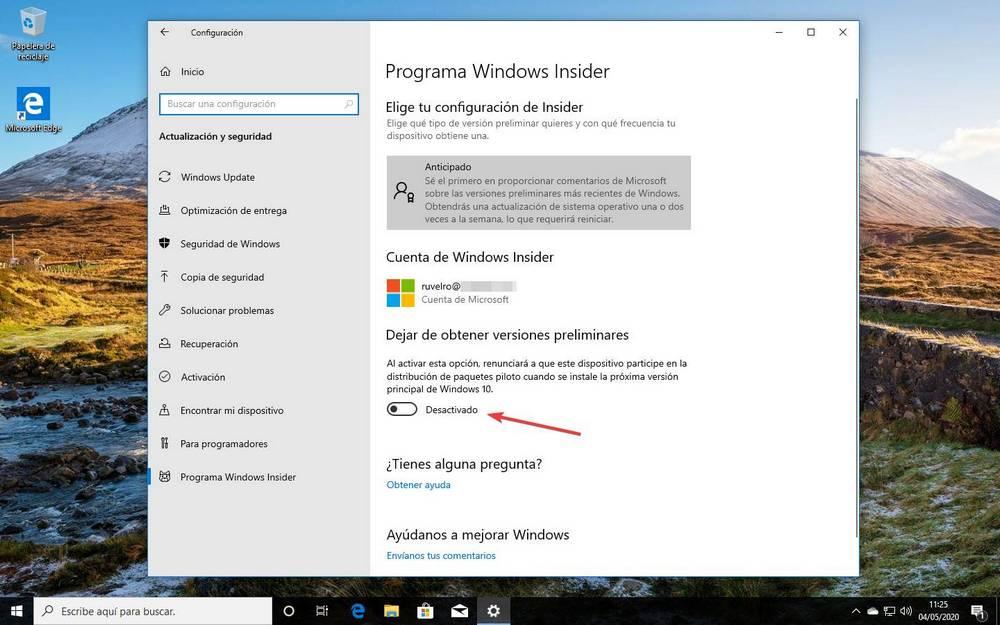
Чтобы избежать проблем, Windows 10 делает с этой опцией ожидание, пока версии Insider будут такими же, как версии, которые достигают всех пользователей (то есть, когда достигнута фаза запуска), и когда это произойдет, она будет отменена для завершения. Инсайдерская программа.
Отныне мы будем получать стабильные обновления только через Центр обновления Windows.
Источник: http://itigic.com/ru/insider-on-windows-different-levels/
Как прекратить получать сборки Insider Preview
Чтобы прекратить получать новые тестовые сборки на ваш ПК, перейдите в меню Параметры > Обновление и Безопасность > Программа предварительной оценки Windows и для опции Прекратить получение предварительных сборок переведите переключатель в положение Вкл.

Восстановление устройства
Если вы решили прекратить получать сборки Windows Insider, то рекомендуется делать это, когда на вашем ПК установлена производственная сборка на завершающих этапах цикла разработки – в этом случае вам не нужно будет восстанавливать устройство. Производственные сборки являются стабильными, получают сервисные обновления и позволяют оставаться на актуальной версии Windows, при этом вы не потеряете свои данные. Если вы отключитесь, когда на устройстве установлена сборка Insider Preview, то такая система не будет получать накопительные обновления, может содержать уязвимости безопасности и имеет ограниченный период действия.
Номер текущей производственной сборки публикуется на нашем сайте на странице Windows 11.
Чтобы узнать номер версии вашей системы, перейдите в стартовое меню и введите команду winver, затем выберите «winver – выполнить команду».

Если вы прекратите получать сборки Insider Preview во время цикла разработки, вам нужно будет выполнить восстановление ПК к текущей производственной сборке – для этого воспользуйтесь Media Creation Tool. Воспользуйтесь следующими инструкциями или выберите один из следующих вариантов в зависимости от версии Windows, которую вы хотите восстановить: диск восстановления Windows 7, диск восстановления Windows 8, диск восстановления Windows 11.
Источник: http://comss.ru/page.php?id=5156
Внешние ссылки
- Официальный веб-сайт

Источник: http://ru.other.wiki/wiki/Windows_Insider




